Opera를 전송하는 방법 : 익스프레스 패널, 비밀번호, 북마크. Opera에서의 동기화
여보세요! 이 사이트의 다른 많은 기사와 마찬가지로이 기사는 개인적인 경험에서 나온 것입니다. 며칠 전에 발생한 문제에 대한 해결책을 알려 드리겠습니다. Opera 브라우저 설정을 저장하는 것입니다. Opera 브라우저의 익스프레스 패널, 북마크, 비밀번호 및 기타 설정을 다른 컴퓨터로 전송하거나 Windows를 다시 설치할 때 어떻게하는지 보여 드리겠습니다.
Windows 10에 Windows 7을 재설치하기로 결정했을 때 모든 것이 시작되었습니다. 주요 작업은 Opera 브라우저의 설정을 전송하는 것이 었습니다. 무엇보다도 Opera에 저장된 모든 북마크와 암호 인 익스프레스 패널을 먼저 완전히 전송하는 것이 저에게 매우 중요했습니다. 간단히 말해, 새로 설치된 브라우저에서 내 Opera 프로필을 저장하고 Windows를 다시 설치 한 후 복원해야했습니다.
인터넷에서 해결책을 찾지 못했다고 즉시 말해야합니다. 이 주제에 대한 많은 기사가 있으며, 특정 파일을 저장하는 것만으로 북마크, 단축 다이얼 설정, 기록 등을 쉽게 전송할 수 있습니다. 그러나 이러한 방식으로 암호를 전송할 수 없습니다. 사실 Opera는 저장된 모든 암호를 별도의 파일에 저장하고 특정 Windows 사용자와 연결되어 있습니다. 새로 설치된 Opera의 프로필로 비밀번호 파일을 전송했을 때 비밀번호가 전송되지 않았습니다. 내가 암호를 저장 한 사이트에는 자동으로 로그인하는 기능이 없었습니다. 글쎄, 브라우저 설정에서 저장된 비밀번호 목록이 비어 있습니다. 저장된 모든 암호를 전송하는 것이 매우 중요했기 때문에 그때 조금 화가났습니다.
물론 Opera에는 동기화 기능이 있다는 것을 알고있었습니다. 하지만 인터넷 어딘가에서이 기능은 북마크와 열린 탭만 동기화한다는 것을 읽었습니다. 비밀번호가 동기화되지 않습니다. 어떤 이유로 나는 이것을 기억하고이 방법을 배제했습니다. 그리고 그것은 헛된 것입니다.
이미 여러 가지 지침을 읽고 암호를 전송할 수 없다는 것을 깨달았을 때 동기화 기능을 확인하기로 결정했습니다. 결과적으로 모든 것이 Opera에서 동기화됩니다. 비밀번호 포함. 제가 고통을 당했을 때 오페라 버전은 43.0이었습니다. 확실히 말할 수는 없지만 이전 버전에서는 암호 동기화가 작동하지 않았을 수 있습니다.
그 결과 , Windows를 재설치 할 때 동기화 기능을 사용하여 전체 Opera 프로필 (암호, 익스프레스 패널, 북마크, 설정)을 전송했습니다. 같은 방법으로, 예를 들어 새 컴퓨터에서 Opera 설정을 저장하고 복원 할 수 있습니다.
내가 한 것처럼 모든 것을 전송해야하는 브라우저에서 Opera 계정을 만들고 설정에서 암호 동기화를 활성화했습니다. 잠시 기다렸다가 (동기화 상태가 없음) 새로 설치된 Windows 10의 Opera 브라우저에서이 계정으로 로그인했습니다 (컴퓨터에 두 개의 운영 체제가 있습니다). 그리고 1 분 안에 모든 설정이 강화되었습니다. 북마크, 익스프레스 패널 및 가장 중요한 것은 모든 비밀번호가 동기화되었습니다. 아무 것도 다시 설치하지 않은 것처럼.
Opera 프로필 (파일)을 저장합니다. 혹시라도
구체적으로 어떤 경우인지 모르겠습니다. 그러나 이것이 두 가지 옵션 중 하나 일 가능성이 가장 높은 것 같습니다.
- Windows를 재설치 할 때 Opera 브라우저에서 모든 설정을 전송해야합니다. 특이점은 재설치 후 브라우저에 액세스 할 수 없다는 것입니다. 따라서 프로필 폴더를 안전한 곳에 저장하는 것이 좋습니다. 익스프레스 패널 설정, 북마크, 비밀번호 (파일로 전송할 수 없음)를 저장하는 모든 파일이 있습니다.
- 새 컴퓨터. 아니면 다른 컴퓨터. 이 경우 모든 것이 훨씬 간단합니다. 결국, 두 브라우저 모두에 액세스 할 수 있습니다 (모든 설정으로 깨끗하고 오래됨). 이 경우 즉시 동기화 설정을 진행할 수 있습니다.
모든 설정으로 프로필 폴더를 저장하는 것은 매우 쉽습니다. 브라우저 메뉴를 열고 "정보"를 선택합니다. 프로필 폴더에 경로를 복사합니다.

탐색기 또는 "내 컴퓨터"를 열고이 주소를 주소 표시 줄에 붙여 넣습니다. Enter를 누르십시오. Opera 프로필이있는 폴더가 열립니다. 이 폴더를 복사하여 안전한 곳에 저장하는 것이 좋습니다. 그녀는 우리에게 유용 할 수 있습니다.

이 폴더에서 일부 파일에는 북마크, 익스프레스 패널 등이 포함되어 있습니다.
책갈피와 Bookmarks.bak는 책갈피입니다.BookmarksExtras (또는 speeddial.ini)-익스프레스 패널. 내가 틀리지 않는 경우.
쿠키는 저장된 사이트 쿠키입니다.
로그인 데이터 (이전 버전 wand.dat)-파일을 대체하여 전송할 수없는 비밀번호입니다. 동기화를 통해서만.
새로 설치된 Opera의 프로필 폴더에서 이러한 파일을 교체하여 해당 정보를 복원합니다.
Opera에서의 동기화. 비밀번호, 설정, 익스프레스 패널, 북마크
동기화는 설정하기 쉽습니다. Opera 계정이 아직 없다면 새로 만들어야합니다. 정보를 전송하려는 브라우저에서 즉시 계정을 만들었습니다.
"메뉴"를 클릭하고 "동기화"를 선택하십시오. "계정 만들기"를 클릭하는 창이 오른쪽에 나타납니다.

메일과 비밀번호를 표시합니다. 훌륭하고 복잡한 암호를 생각해보십시오. 또한 어딘가에 저장하거나 적어 두십시오. 등록 할 데이터를 입력하고 "계정 만들기"버튼을 클릭합니다.
자동으로 로그인됩니다. 비밀번호 동기화를 즉시 켜려면 "동기화 할 데이터 선택"링크를 클릭하십시오.

확인 표시와 동기화해야하는 항목을 선택하고 확인을 클릭합니다.

어떤 이유로 동기화 상태 또는 모든 것이 준비되었다는 메시지를 알지 못했습니다. 그러나 "메뉴"- "동기화"를 클릭하고 아이콘 옆에 녹색 확인 표시가 있으면 모든 것이 준비된 것 같습니다.

잠시 기다렸다가 다른 Opera 브라우저에서 내 계정에 로그인했습니다.
Opera 계정에 로그인
"메뉴"- "동기화"를 열고 "로그인"버튼을 클릭합니다. 다음으로 계정 데이터를 입력하고 "로그인"을 클릭하십시오.

암호 동기화를 켭니다. 이것은 설정에서 할 수 있습니다. "메뉴"- "설정". "고급 설정"버튼을 클릭하고 "비밀번호"및 "확인"을 선택합니다.

말 그대로 1 분 후 이전 Opera 브라우저의 모든 정보가 새 브라우저로 전송되었습니다. 익스프레스 패널에는 단 하나의 뉘앙스가 있습니다. 지금 말씀 드리겠습니다.
단축 다이얼 동기화
사실 익스프레스 패널은 동기화되지만 다른 폴더로 전송됩니다. 홈 화면에 표시하려면 이동해야합니다. 이제 방법을 보여 드리겠습니다.
- 동시에 Ctrl + Shift + Bed 및 . 거기에 "기타 익스프레스 패널"탭이 표시됩니다. 그것으로 가십시오. 안에 다른 폴더가 있으면 엽니 다.
- 동기화 된 단축 다이얼 북마크가 모두 표시됩니다. 모두 선택하고 마우스 오른쪽 버튼을 클릭 한 다음 "복사"를 선택하십시오.
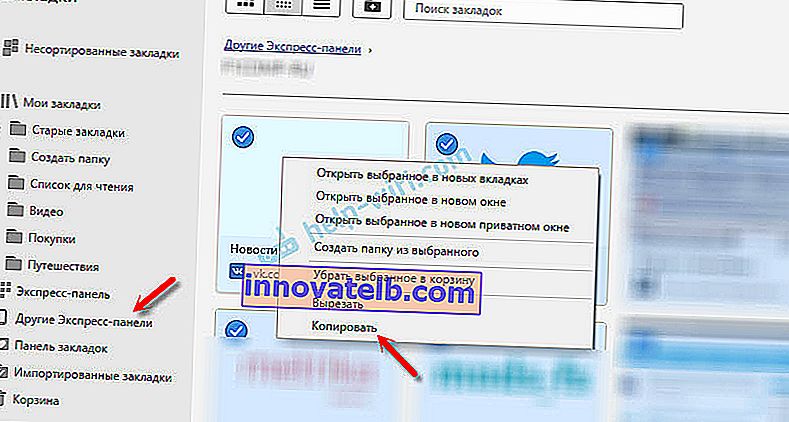
- 왼쪽에서 단축 다이얼 탭으로 이동합니다. 빈 영역을 마우스 오른쪽 버튼으로 클릭하고 "붙여 넣기"를 선택합니다.
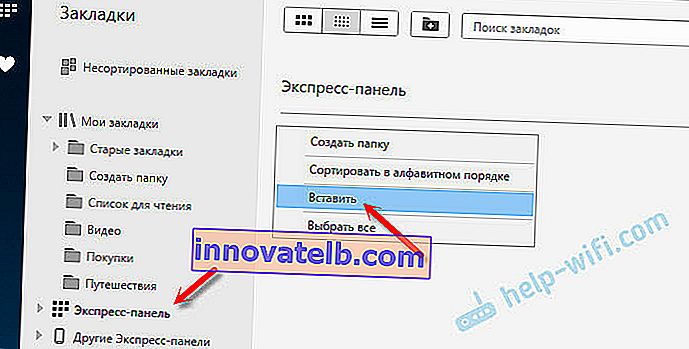 모든 북마크가 익스프레스 패널에 표시됩니다.
모든 북마크가 익스프레스 패널에 표시됩니다.
그리고 브라우저 설정의 동기화가 사소한 것처럼 보이지만이 기능이 얼마나 많은 시간과 신경을 절약 할 수 있는지. 익스프레스 패널을 수동으로 재구성하거나 심지어 모든 사이트에 암호를 입력하는 데 걸리는 시간을 상상하는 것은 무섭습니다.
Windows를 다시 설치하거나 브라우저를 새 컴퓨터로 전송하기로 결정한 경우 동기화 없이는 할 수 없습니다. 사실, 확실히 암호를 전송해야하는 경우. 그렇지 않은 경우 위에서 설명한 것처럼 익스프레스 패널의 북마크 및 설정을 프로필의 파일과 함께 전송할 수 있습니다. 그러나 동기화는 훨씬 쉽습니다. 그리고 미래가있을 것입니다. 컴퓨터에 문제가 발생한 경우. 결국 모든 데이터는 Opera의 서버에 저장됩니다.
그리고 보안은 괜찮은 것 같습니다. 암호화와 그 모든 것. 나는 이것이 문제가되지 않아야한다고 생각한다.
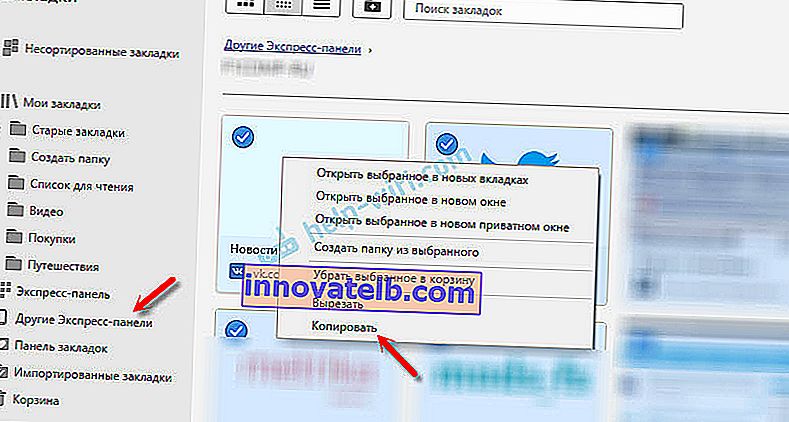
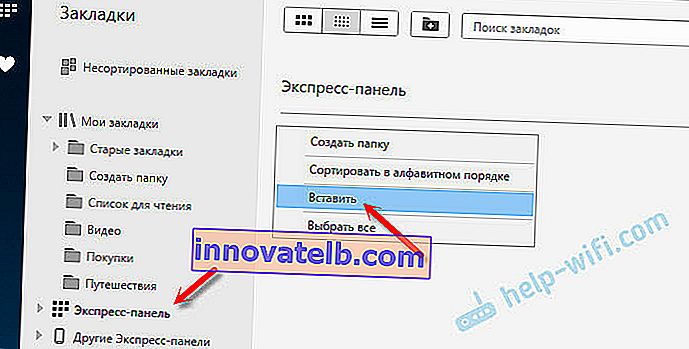 모든 북마크가 익스프레스 패널에 표시됩니다.
모든 북마크가 익스프레스 패널에 표시됩니다.